Comment configurer la fonctionnalité HomeShield QoS sur un routeur TP-Link à l'aide de l'application TP-Link Tether
QoS (Quality of Service) vous permet de prioriser des appareils spécifiques pour une durée définie. Les appareils définis comme hautement prioritaires fonctionneront sans problème même lorsque le réseau est encombré.
Avant de commencer:
- Vous devez avoir un routeur TP-Link HomeShield et un appareil iOS exécutant iOS 9 ou une version ultérieure, ou un appareil Android exécutant Android 4.2 ou une version ultérieure.
- Vous avez téléchargé et installé l'application TP-Link Tether/TP-Link Deco sur votre appareil.
Suivez les étapes ci-dessous pour configurer cette fonctionnalité :
Remarque : Dans cet article, nous prendrons l'application Deco comme exemple pour illustrer la configuration.
1. Ouvrez l'application Déco. Accédez à l' onglet Plus , appuyez sur QoS et activez QoS.
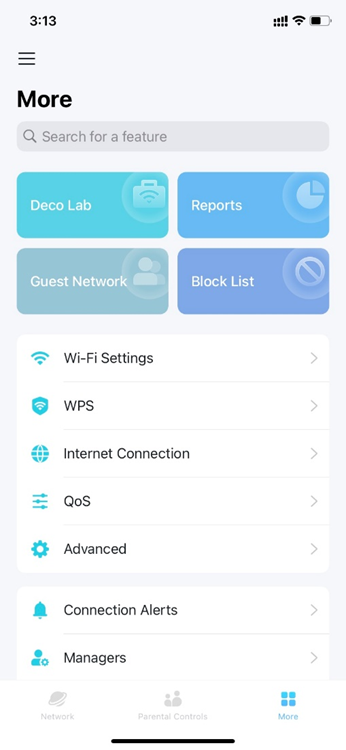

2. Définissez une bande passante totale pour la fonction QoS.
Remarque : Assurez-vous d'avoir saisi la bande passante exacte de téléchargement et de téléchargement fournie par votre FAI (fournisseur d'accès à Internet). La saisie d'une bande passante trop faible ou trop élevée peut affecter vos performances QoS.
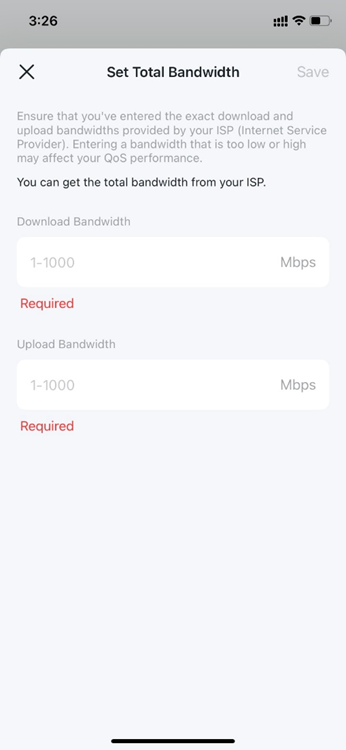
3. Sélectionnez les appareils auxquels vous souhaitez donner la priorité.
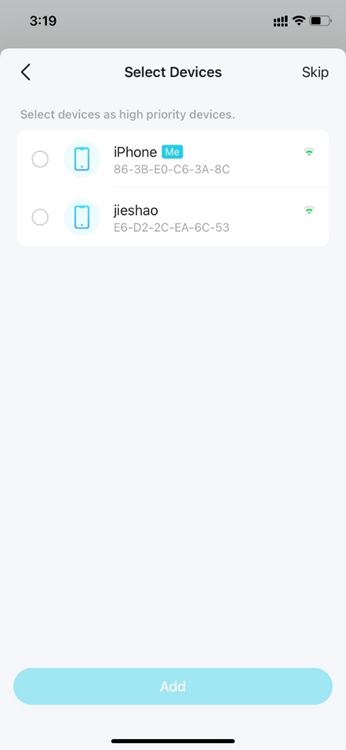
Est-ce que ce FAQ a été utile ?
Vos commentaires nous aideront à améliorer ce site.